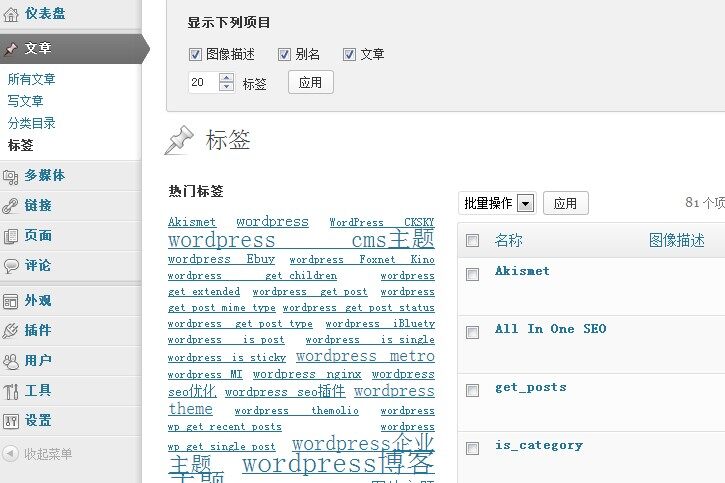前面我們已經講了 WordPress 後臺使用教程之儀表盤,現在我們繼續來介紹 WordPress 的後臺文章單的使用,文章選單包含四個子選單分別是:
1 、所有文章
主要提供了你在 WordPress 上釋出的文章列表。
本頁面的操作功能點有:
- 1 、您可在 「顯示選項」 中依據您的需要隱藏或顯示顯示的文章列表欄位及每頁顯示的文章數量。
- 2 、將滑鼠遊標懸停在文章列表中的某一行,操作連結將會顯示出來,您可以透過它們快速管理文章,操作有:編輯 | 快速編輯 | 移至回收站 | 檢視
- 3 、文章列表帶有批次編輯的功能,您可以一次刪除/回收多個檔案。使用文章左側的核取方塊,選擇您需要操作的檔案,然後從 「批次操作」 下拉選單中選擇您的操作型別。點選 「應用」,操作即生效。在使用」 批次編輯 「時,您可以一次編輯這些文章的多個屬性 (分類目錄、作者等) 。要從待編輯文章中移除某篇,請在」 批次編輯 「區域中點選其標題旁邊的 「x」 。
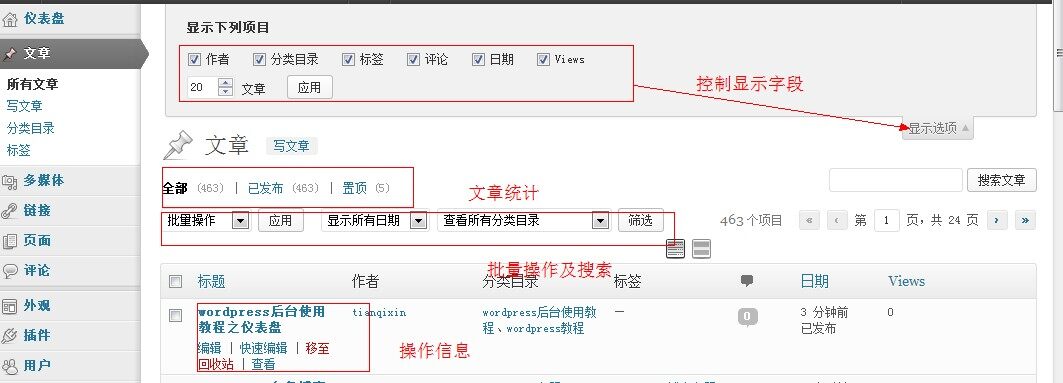
2 、寫文章
寫文章應該是 WordPress 後臺最常用到的頁面,該頁面也是我們主要釋出內容的區域,操作區域說多不多,說少也不少,部分是隱藏區域,這些都在 「顯示選項」 中設定,「顯示選項」 在頁面中取消隱藏這些模組 (摘要、傳送 Trackback 、自定義欄目、討論、別名,和作者) 。您還可以切換一欄/兩欄佈局。
編輯器有兩種編輯模式:「視覺化」 和 「文字」 。點選相應的標籤可進行切換。視覺化模式及編輯器的模式,文字說白了就是原始碼模式,如果你熟悉 html 程式碼可以用文字來編輯自己喜歡的格式。
釋出 – 您可以在 「釋出」 區域設定文章的屬性。點選 「狀態」 、 「可見性」 、 「釋出」 右側的 「編輯」 按鈕,可以調整更多設定。可見性設定包括密碼保護和文章置頂;透過設定釋出選項,可實現定時釋出功能。
特色圖片 – 為文章配上一張特色圖片。若您的主題具有 「特色圖片」 功能,這張圖片可能會顯示在首頁、頁面頂端等位置。
討論 (預設不顯示) – 您可以設定評論和引用通告的開關。若該篇文章有評論,您可以在這裡瀏覽、稽核評論。
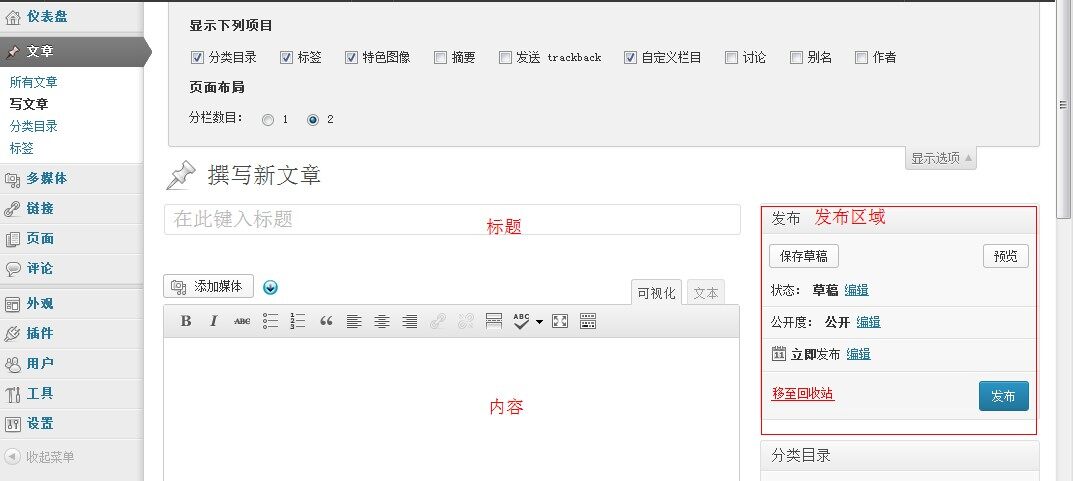
3 、分類目錄
分類目錄主要提供站點的分類資訊及新增分類操作。 「顯示選項」 中,您可以調整每頁顯示的標籤數量、隱藏或顯示錶格中的一些欄目。
當您建立一個新分類目錄時,您須填寫下列欄目:
- 名稱 – 標籤在網站上的顯示名稱。
- 別名 – 「別名 「是 URL 友好的另外一個叫法。它通常為小寫並且只能包含字母,數字和連字元。
- 父級 – 分類目錄和標籤不同,它可以有層級關係。您可以有一個音樂的分類目錄,目錄下面可以有叫做 「流行」 或者 「古典」 的子目錄。要實現這樣的層級關係,請先建立子分類目錄,然後在 「父級」 處選擇它所屬的父級分類目錄。
- 描述 – 「描述」 只會在一部分主題中顯示。
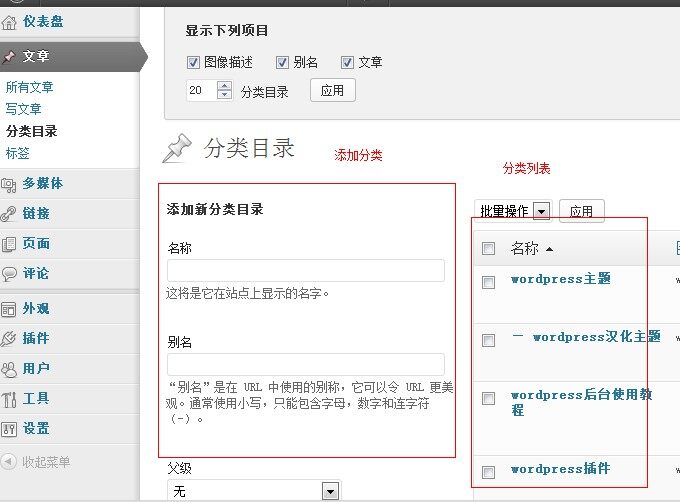
4 、標籤
這邊主要顯示在新增文章過程中所新增的標籤,也可以在標籤頁自己新增標籤,您可為文章指定一些關鍵詞,這些關鍵詞叫做標籤。與分類目錄不同的是,標籤沒有層級關係,換句話說就是標籤之間沒有關聯。在 「顯示選項」 中,您可以調整每頁顯示的標籤數量、隱藏或顯示錶格中的一些欄目。
當您建立一個新標籤時,您須填寫下列欄目:
- 名稱 – 標籤在網站上的顯示名稱。
- 別名 – 「別名 「是 URL 友好的另外一個叫法。它通常為小寫並且只能包含字母,數字和連字元。
- 描述 – 「描述」 只會在一部分主題中顯示。